จะส่งโพสต์จาก Frontend ได้อย่างไร?
เผยแพร่แล้ว: 2021-01-10คุณต้องการส่งโพสต์จากส่วนหน้าของเว็บไซต์ WordPress ของคุณหรือไม่? ถ้าใช่ แสดงว่าคุณมาถูกทางแล้ว คุณต้องการอนุญาตให้ผู้เยี่ยมชมของคุณส่งบทความที่มีคุณภาพจากส่วนหน้าในไซต์ WordPress ของคุณหรือไม่? คุณสามารถทำทั้งหมดนี้ได้ด้วยการเข้าถึงที่ง่ายดาย คุณเพียงแค่ต้องติดตามบทความของเรา
สิ่งแรกที่คุณต้องทำคือติดตั้งปลั๊กอินการส่งโพสต์ส่วนหน้า ปลั๊กอินดังกล่าวช่วยให้คุณสามารถส่งโพสต์ที่น่าทึ่งจากส่วนหน้า นอกจากนี้ยังมีแดชบอร์ดส่วนหน้า ตัวแก้ไขและเผยแพร่ส่วนหน้า และผู้อัปโหลดส่วนหน้าสำหรับโปรไฟล์ผู้ใช้ WordPress การส่งโพสต์ และการเป็นสมาชิก
หากคุณไปที่ไดเร็กทอรี WordPress คุณจะได้รับปลั๊กอินการโพสต์ฟรอนท์เอนด์หลายตัว แต่รายการอาจทำให้คุณสับสน ดังนั้นเราจะดำเนินการต่อไปด้วย “ Frontend Post Submission Manager ”
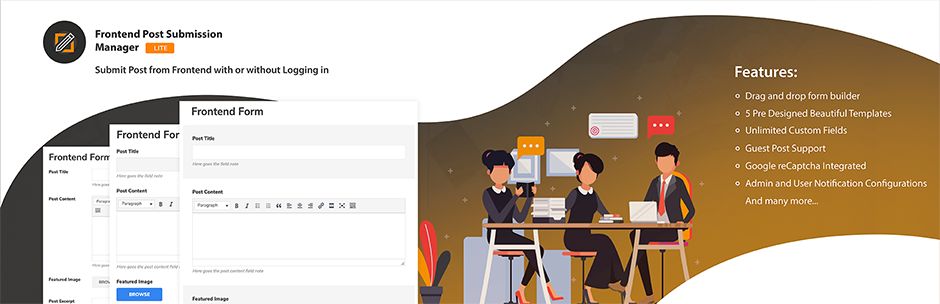
ก่อนที่จะไปยังขั้นตอนการส่งโพสต์ ให้อธิบายสั้นๆ เกี่ยวกับ “Frontend Post Submission Manager Lite”
Frontend Post Submission Manager Lite คืออะไร
Frontend Post Submission Manager Lite เป็นปลั๊กอิน WordPress ฟรีสำหรับโพสต์ส่วนหน้า มีตัวเลือกการทำงานที่ยอดเยี่ยมในการส่งโพสต์จากส่วนหน้า ส่วนที่ดีที่สุดคือ การทำเช่นนี้ทั้งหมดคุณไม่จำเป็นต้องลงชื่อเข้าใช้ตัวเลือกที่กำหนดค่าได้
คุณสมบัติ:
- ออกแบบด้วยตัวสร้างแบบฟอร์มการลากและวาง
- เสนอฟิลด์ที่กำหนดเองได้ไม่จำกัด
- การสนับสนุนการแสดงผลส่วนหน้าของฟิลด์ที่กำหนดเอง
- สร้างด้วยเทมเพลตที่ออกแบบไว้ล่วงหน้าที่สวยงาม 5 แบบ
- ให้การสนับสนุนสำหรับแขกโพสต์
- ผสานรวมกับ Google Captcha
- มาพร้อมกับการแสดงตัวอย่างแบบฟอร์มส่วนหน้า
- กำหนดค่ารูปแบบโพสต์
- พร้อมแปล
เราหวังว่าคุณจะพอเข้าใจเกี่ยวกับปลั๊กอินที่เลือกสำหรับบทความของวันนี้ มาเริ่มกันเลยกับขั้นตอนเพิ่มเติม:
ขั้นตอนในการส่งโพสต์จากส่วนหน้า
ที่นี่ เราจะอธิบายวิธีการโดยละเอียดทั้งหมดในการส่งโพสต์จากส่วนหน้า
ติดตั้งและเปิดใช้งาน Frontend Post Submission Manager
ขั้นแรก คุณต้องติดตั้งและเปิดใช้งานปลั๊กอินสำหรับการส่งโพสต์ส่วนหน้า จากรายการปลั๊กอินที่มีอยู่ เราขอแนะนำให้ใช้ Frontend Post Submission Manager เราได้กล่าวถึงคุณลักษณะข้างต้นแล้ว
- จากแดชบอร์ด WordPress ไปที่ปลั๊กอิน
- คลิกที่เพิ่มใหม่
- ค้นหาชื่อปลั๊กอิน Frontend Post Submission Manager
- คลิกที่ติดตั้งแล้วเปิดใช้งาน
กำหนดค่าจาก
ตอนนี้ คุณจะได้รับแบบฟอร์มเริ่มต้นสองแบบ จากเมนูผู้ดูแลระบบของการส่งโพสต์ส่วนหน้า คุณสามารถไปที่แบบฟอร์มทั้งหมด
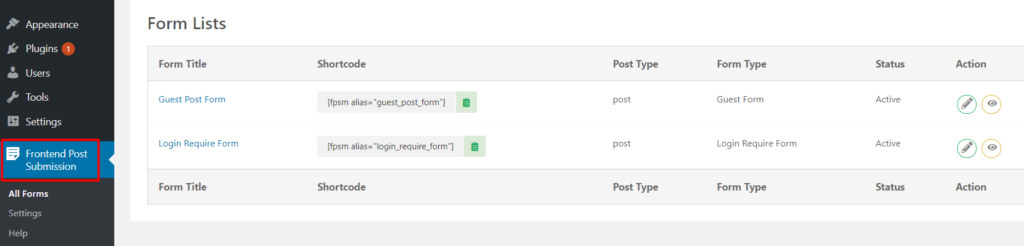
- ไปที่แบบฟอร์มทั้งหมด
- แก้ไขแบบฟอร์ม
- กำหนดค่าตัวเลือกที่จำเป็นจากการตั้งค่า
- คลิกที่แท็บแบบฟอร์มและเพิ่ม/ลบแบบฟอร์มที่ต้องการ
- คลิกที่ บันทึก เพื่อบันทึกการเปลี่ยนแปลง
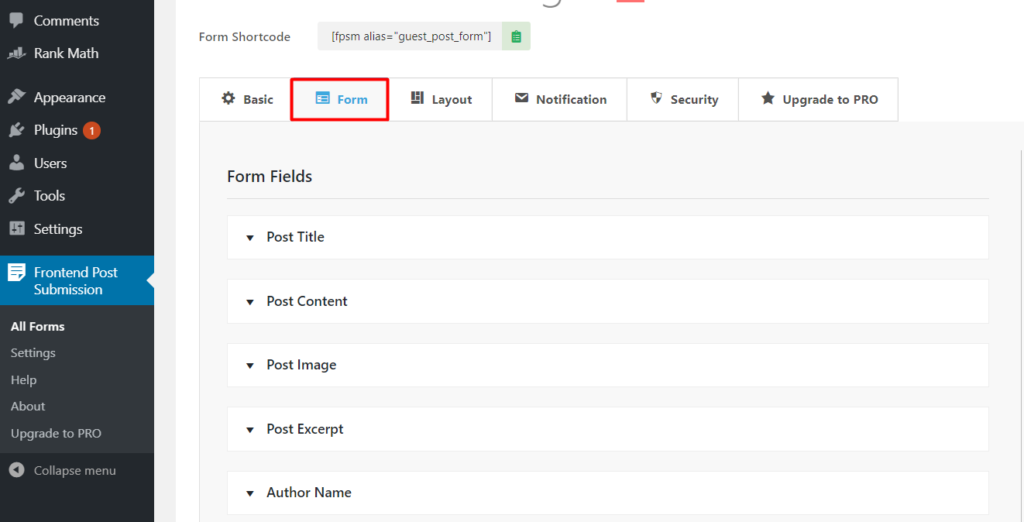
ดูตัวอย่างแบบฟอร์ม
หลังจากสร้างแบบฟอร์มแล้ว คุณสามารถคัดลอกรหัสย่อของแบบฟอร์มแล้ววางในหน้าได้
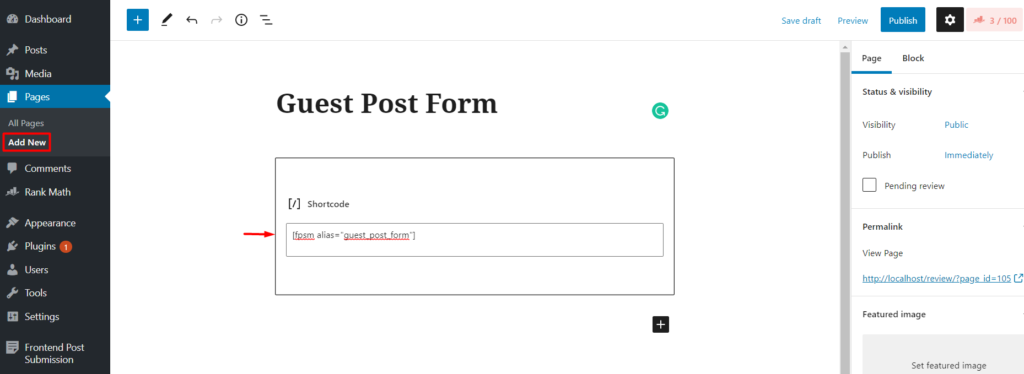
- ไปที่หน้า
- เพิ่มหน้าใหม่
- ให้ชื่อและในคำอธิบาย เพิ่มรหัสย่อสำหรับแบบฟอร์ม
- วางรหัสย่อในหน้า
- คลิกที่เผยแพร่และดูหน้า
ดูโพสต์บนส่วนหน้า
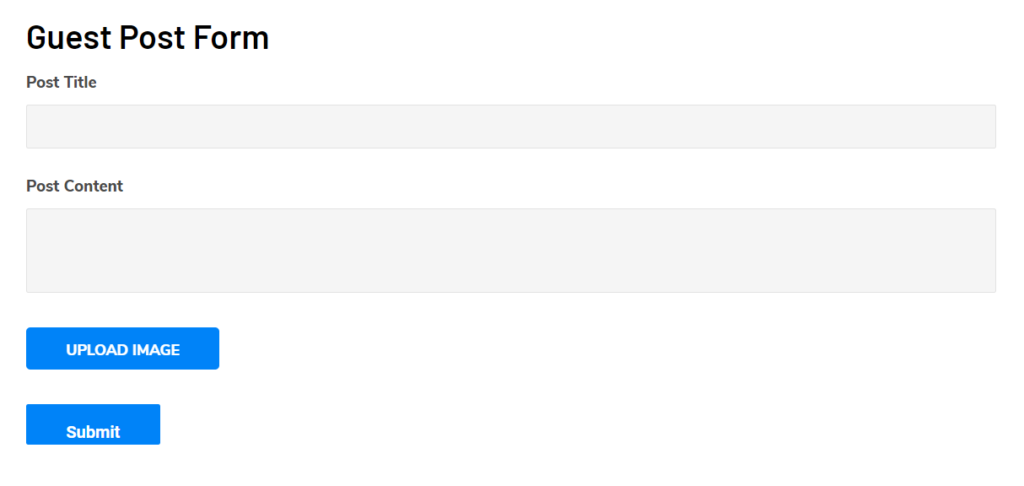
หากต้องการดูโพสต์ของคุณที่ส่วนหน้า คุณต้องจัดการการตั้งค่าการเขียนโปรแกรมบางอย่าง แต่เมื่อคุณต้องติดตั้งปลั๊กอินส่วนหน้า ทุกการเขียนโปรแกรมจะทำโดยปลั๊กอิน สิ่งเดียวที่คุณต้องทำคือ:
- ไปที่หน้า
- คลิกที่มุมมองด้านหน้า
อีกสักครู่คุณจะเห็นหน้าเพิ่มโพสต์ใหม่แสดงอยู่ที่ส่วนหน้า
กำหนดค่าและเผยแพร่เพจ
จนถึงตอนนี้ หน้าของคุณจะแสดงที่ส่วนหน้า ตอนนี้สำหรับกระบวนการเพิ่มเติม ให้ทำตามขั้นตอนที่กำหนด:
- กำหนดการตั้งค่าอย่างรวดเร็วและลักษณะที่ปรากฏ
- ทางด้านซ้าย ปลั๊กอิน Frontend Post Submission Manager Lite จะแสดงแผงการตั้งค่าด่วน
- เลือกชื่อเพจ, ทาก URL, เทมเพลต และเมนู
ที่นี่ คุณจะได้รับตัวเลือกในการซ่อนรายละเอียดต่างๆ อันที่จริง องค์ประกอบเหล่านี้ไม่สามารถใช้เพื่อโพสต์รายการในบล็อก มาดูกันว่าคุณจะซ่อนอะไรได้บ้าง:
- เพิ่มข้อความโพสต์ใหม่
- ตัวเลือกหน้าจอและดรอปดาวน์ช่วยเหลือ
- ปุ่มแสดงตัวอย่าง สถานะ การมองเห็น เผยแพร่ทันที และปุ่มเผยแพร่
- ดรอปดาวน์รูปแบบ
ดังนั้นเหนือสิ่งอื่นใดสามารถซ่อนองค์ประกอบได้ตามความต้องการของคุณ
สำหรับโพสต์ใดๆ องค์ประกอบที่สำคัญและพบได้บ่อยที่สุดที่ผู้ใช้ดู ได้แก่ ฟิลด์ชื่อ ฟิลด์เนื้อหา และปุ่มบันทึกแบบร่าง ดังนั้นคุณจึงสามารถซ่อนองค์ประกอบที่เหลือที่ไม่จำเป็นสำหรับการส่งโพสต์ได้ สำหรับสิ่งนี้,
- คลิกที่ซ่อนองค์ประกอบ
- เลือกองค์ประกอบที่คุณต้องการซ่อน
- การกำหนดการตั้งค่าอย่างรวดเร็วและลักษณะที่ปรากฏของหน้า
- คลิกที่บันทึกเพื่อเผยแพร่หน้า
- อนุญาตให้ผู้ใช้ของคุณส่งโพสต์
รับการส่งโพสต์ผู้ใช้ของคุณ
- เผยแพร่เพจของคุณ
- อนุญาตให้ผู้ใช้เข้าสู่ระบบเพื่อส่งโพสต์ของพวกเขา
- ด้วยวิธีนี้ ผู้ใช้ของคุณจะสามารถเข้าถึงเพื่อสร้างโพสต์และส่งเป็นฉบับร่าง
ด้วยวิธีนี้ คุณสามารถอนุญาตให้ผู้ใช้ส่งโพสต์ของคุณจากส่วนหน้า สำหรับบทความนี้ เราใช้ “Frontend Post Submission Manager Lite” แต่นอกเหนือจากนี้ยังมีอีกมากมาย มาดูคำอธิบายสั้น ๆ ของปลั๊กอินดังกล่าวกันดีกว่า:
ทางเลือกของปลั๊กอิน Frontend Post Submission สำหรับปี 2021
AccessPress โพสต์นิรนาม
AccessPress Anonymous Post เป็นปลั๊กอินการส่งโพสต์ส่วนหน้าแบบตอบสนอง ใช้งานง่าย แม้แต่ผู้เริ่มต้นก็สามารถส่ง Standard WordPress Post ได้ ปลั๊กอินมาพร้อมกับฟิลด์กำหนดเองไม่จำกัดพร้อมฟิลด์แบบฟอร์มทั้งหมด เช่น ฟิลด์ข้อความ พื้นที่ข้อความ กล่องกาเครื่องหมาย ปุ่มตัวเลือก ตัวเลือก และอื่นๆ

คุณสมบัติ:
- การสนับสนุนฟอรั่มเฉพาะ
- รองรับการแชทออนไลน์
- การสนับสนุนทางอีเมล
- มีการอัพเกรดระดับพรีเมียม
- แบบฟอร์มส่ง HTML5
- ช่วยให้คุณสามารถบันทึกโพสต์ลงในฐานข้อมูล WordPress ได้โดยตรง
ผู้ใช้ส่งโพสต์
ปลั๊กอินโพสต์ที่ผู้ใช้ส่งเป็นปลั๊กอินที่ยอดเยี่ยมในการสร้างเนื้อหาสำหรับโพสต์ส่วนหน้าของคุณ ด้วยวิธีนี้ คุณสามารถเพิ่มฟอร์มส่วนหน้าโดยใช้รหัสย่อหรือแท็กเทมเพลต แบบฟอร์มการส่งบทความมีฟิลด์ต่างๆ เช่น ชื่อ, URL, รูปภาพของโพสต์, อีเมล, ฟิลด์ที่กำหนดเอง, เนื้อหาโพสต์ และอื่นๆ
คุณสมบัติ:
- เรียบง่ายและเป็นมิตรกับผู้ใช้
- เนื้อหาโพสต์ที่กำหนดเอง
- ให้คุณสร้างแบบฟอร์มที่กำหนดเองได้ไม่จำกัด
- ตัวเลือกรูปแบบดีลักซ์
- ตัวเลือกสำหรับการแจ้งเตือนทางอีเมล การตั้งค่าแบบฟอร์มการติดต่อ แสดง/ซ่อนเนื้อหา
- ให้คุณส่งภาพและวิดีโอได้โดยตรงจากส่วนหน้า
WPForms
ในทำนองเดียวกัน wpforms ช่วยให้คุณเพิ่มโพสต์ส่วนหน้าโดยใช้รหัสย่อ ปลั๊กอินนี้มาพร้อมกับวิดีโอ รูปภาพเด่น โพสต์ในแกลเลอรี และรูปภาพที่ทำให้โพสต์ของคุณน่าสนใจยิ่งขึ้น เนื่องจากปลั๊กอินถูกรวมเข้ากับ Google Captcha ไซต์ของคุณจะได้รับการป้องกันจากสแปมที่ไม่ต้องการ หากผู้ใช้รายใดลงชื่อเข้าใช้ปลั๊กอิน เขา/เธอสามารถแก้ไขโปรไฟล์ของตนในส่วนหน้าได้ นอกจากนี้ยังสามารถเพิ่มรูปโปรไฟล์ได้โดยไม่ต้องใช้บัญชี Gravatar
คุณสมบัติ:
- ตัวเลือกในการกำหนดผู้เขียนให้กับโพสต์ของแขก
- ผู้เข้าชมสามารถส่งโพสต์ได้จากทุกที่
- ตัวเลือกลากและวางสำหรับการโพสต์ภาพ
- ตัวเลือกในการรวมชื่อเรื่อง แท็ก URL รูปภาพ วิดีโอ หมวดหมู่ ผู้เขียนในการส่งโพสต์
- ผสานรวมกับ Google Captcha
- มาพร้อมรหัสย่อ
ส่วนหน้าผู้ใช้ WP
WP User Frontend เป็นปลั๊กอินส่วนหน้าในอุดมคติ ช่วยให้คุณสามารถเผยแพร่โพสต์จากส่วนหน้า คุณยังสามารถใช้เพื่อสร้างกระดานงาน ไซต์ข่าว ไซต์ลับ ไดเร็กทอรี และร้านหนังสือ ปลั๊กอินมาพร้อมกับตัวสร้างแบบฟอร์มที่ใช้งานง่ายซึ่งช่วยในการสร้างแบบฟอร์มการโพสต์ขั้นสูง
คุณสมบัติ:
- มาพร้อมกับ Visual Builder ที่ใช้งานง่าย
- ให้คุณเพิ่มตรรกะเงื่อนไขที่แตกต่างกัน
- ออกแบบให้มีพื้นที่ข้อความสามส่วน: Normal, Rich และ Teeny
- เสนอสวิตช์สลับสำหรับช่องทำเครื่องหมายและรูปแบบสนามวิทยุ
- แดชบอร์ดส่วนหน้าไม่จำกัด
- พร้อมหลายภาษา
โพสต์ WordPress Frontier
ในทำนองเดียวกัน ปลั๊กอิน WordPress Frontier posts มีหน้าที่รับผิดชอบในการโพสต์มาตรฐานส่วนหน้า ด้วยวิธีนี้ คุณสามารถเปิดใช้งานการโพสต์และแก้ไขส่วนหน้าบนบล็อก WordPress ของคุณได้ เนื่องจากปลั๊กอินใช้งานง่าย คุณจึงไม่จำเป็นต้องไปที่ส่วนหลังเพื่อสร้างเนื้อหา ปลั๊กอินสามารถกำหนดค่าได้สูงและปรับแต่งโพสต์ของคุณอย่างหรูหรา
คุณสมบัติ:
- เสนอหมวดหมู่เริ่มต้นต่อบทบาท
- มาพร้อมกับวิดเจ็ตที่น่าทึ่งเพื่อเปิดใช้งานลิงก์การสร้างโพสต์
- รองรับการเปลี่ยนสถานะโพสต์ของ WordPress
- ปิดการใช้งานแถบผู้ดูแลระบบต่อบทบาท
- เสนอเทมเพลตที่ผู้ใช้กำหนดสำหรับแบบฟอร์ม
- หลายหน้าพร้อมโพสต์ชายแดน
บทสรุป
สุดท้าย เราทำกับกระบวนการโดยรวมในการส่งโพสต์จากส่วนหน้า เมื่อใช้ปลั๊กอินการส่งโพสต์ส่วนหน้า ผู้ใช้ของคุณสามารถทำงานและจัดการทุกอย่างได้จากส่วนหน้า ปลั๊กอินนี้ทำให้การส่งโพสต์ส่วนหน้าของ WordPress ราบรื่นขึ้น
เราหวังว่าคุณจะได้รับประโยชน์จากบทความนี้ หากคุณมีคำถามหรือข้อเสนอแนะเพิ่มเติมเกี่ยวกับบล็อก ผลิตภัณฑ์ หรือบริการของเรา โปรดแจ้งให้เราทราบผ่านทางส่วนความคิดเห็นด้านล่าง เราตรวจสอบให้แน่ใจว่าคำถามทั้งหมดของคุณได้รับการแก้ไขโดยเร็วที่สุด
คุณอาจชอบ วิธีเพิ่มการสมัครรับอีเมลในบล็อกของคุณ
สนับสนุนเราและติดตามเราบน Facebook และ Twitter เพื่อรับบทความที่น่าสนใจเพิ่มเติม
